win11怎么跳过tpm检测 win11升级如何绕过tpm验证
对于想要安装微软win11系统的用户来说,还得根据微软所要求的电脑最低配置才可以从容的安装,可是有些用户在进行电脑win11系统的安装时,却遇到了tpm检测界面,因此就想要绕过安装,那么win11怎么跳过tpm检测呢?今天小编就来教大家win11升级绕过tpm验证设置方法。
具体方法:

具体方法如下:
1、打开记事本,将下面代码复制到记事本中,保存为“bypass.reg”(注意一定要有扩展名),并将bypass.reg复制到U盘上备用。
Windows Registry Editor Version 5.00
[HKEY_LOCAL_MACHINESYSTEMSetupLabConfig]
“BypassTPMCheck”=dword:00000001
“BypassSecureBootCheck”=dword:00000001
“BypassRAMCheck”=dword:00000001
“BypassStorageCheck”=dword:00000001
“BypassCPUCheck”=dword:000000012、按照正常方法安装Windows 11,待屏幕上出现“这台电脑无法运行Windows 11”提示时,按下Shift+F10调出命令行编辑器,输入“regedit”回车。然后点击注册表编辑器里的“文件-导入”,将U盘上的“bypass.reg”导入到注册表。
3、关闭所有窗口,回退Windows 11安装界面至版本选择页。
4、再次选择安装,就不会再收到错误提示了。
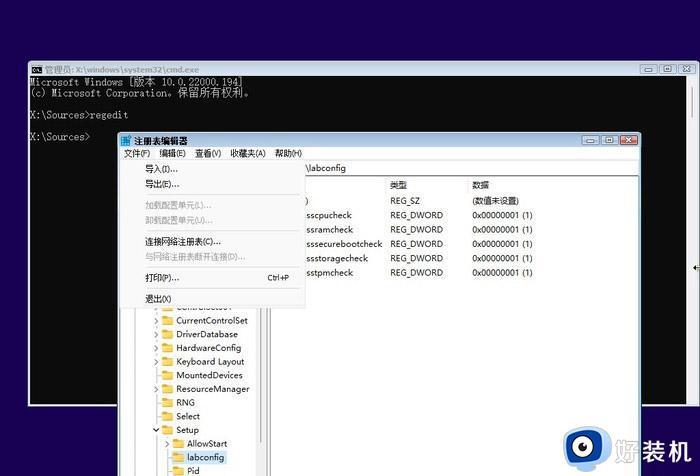
关于win11升级绕过tpm验证设置方法就和大家介绍到这里了,还有不清楚的用户就可以参考一下小编的步骤进行操作,希望能够对大家有所帮助。
win11怎么跳过tpm检测 win11升级如何绕过tpm验证相关教程
- win11如何绕过tpm检测 升级win11怎么跳过tpm检测
- win11跳过tpm检测的系统怎么设置 win11升级怎么跳过tpm检测的系统
- 安装win11怎么跳过tpm验证 win11跳过tpm验证安装的步骤
- win11绕过tpm检测的有效方法 win11绕过tpm检测的技巧
- 怎样绕过tpm安装Win11系统 无TPM电脑安装Win11的图文步骤
- win11怎么解决不支持tpm win11升级不支持tpm解决方法
- windows11绕过cpu检测的方法 怎么绕过win11对cpu检测
- 没有tpm怎么升级Windows11 老电脑如何升级windows11没有tpm
- 安装win11跳过检测怎么设置 2023年最新绕过win11安装检测教程
- win11跳过安全启动检测怎么设置 win11正式版如何跳过系统安全启动检测
- win11家庭版右键怎么直接打开所有选项的方法 win11家庭版右键如何显示所有选项
- win11家庭版右键没有bitlocker怎么办 win11家庭版找不到bitlocker如何处理
- win11家庭版任务栏怎么透明 win11家庭版任务栏设置成透明的步骤
- win11家庭版无法访问u盘怎么回事 win11家庭版u盘拒绝访问怎么解决
- win11自动输入密码登录设置方法 win11怎样设置开机自动输入密登陆
- win11界面乱跳怎么办 win11界面跳屏如何处理
热门推荐
win11教程推荐
- 1 win11安装ie浏览器的方法 win11如何安装IE浏览器
- 2 win11截图怎么操作 win11截图的几种方法
- 3 win11桌面字体颜色怎么改 win11如何更换字体颜色
- 4 电脑怎么取消更新win11系统 电脑如何取消更新系统win11
- 5 win10鼠标光标不见了怎么找回 win10鼠标光标不见了的解决方法
- 6 win11找不到用户组怎么办 win11电脑里找不到用户和组处理方法
- 7 更新win11系统后进不了桌面怎么办 win11更新后进不去系统处理方法
- 8 win11桌面刷新不流畅解决方法 win11桌面刷新很卡怎么办
- 9 win11更改为管理员账户的步骤 win11怎么切换为管理员
- 10 win11桌面卡顿掉帧怎么办 win11桌面卡住不动解决方法
